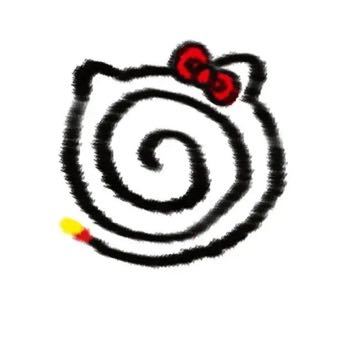用Ps怎么去掉图片上的文字
纯色背景图片去文字方法:
先在Photoshop打开想要去文字的图片(此处Photoshop版本为CS6版本);
使用矩形选择工具(也可根据实际图片情况使用其他工具来选择);
选择想要去掉的文字,右键选择填充;
弹出填充功能窗口,在“内容”的使用栏选择“内容识别”;
按下确定后,文字即可去掉,利用此方法也可以去除一般图片角落处的水印。
其他多色彩复杂图片或者只想去掉部分文字,可以使用图层叠加再抠图、混合图层的方法去除,也可尝试仿制图章逐步去除还原原图效果,但最终效果可能不够理想。另外还有修补工具、修复画笔工具。其他方法可看参考资料:
参考资料:Photoshop六种常用去文字水印方法-PS教程自学网
这是比较常用的方法。具体的操作是,选取仿制图章工具,按住 Alt键,在无文字区域点击相似的色彩或图案采样, 然后在文字 区域拖动鼠标复制以复盖文字。 要注意的是,采样点即为复制的 起始点。选择不同的笔刷直径会影响绘制的范围,而不同的笔刷 硬度会影响绘制区域的边缘融合效果。
2、使用修补工具去除文字。
如果图片的背景色彩或图案比较一致,使用修补工具就比较方便。具 体的操作是,选取修补工具,在公共栏中选择修补项为“源”,关闭“透明”选项。然后用修补工具框选文字,拖动到无文字区域中色彩 或图案相似的位置,松开鼠标就完成复制。修补工具具有自动匹配颜 色的功能,复制出的效果与周围的色彩较为融合,这是仿制图章工具 所不具备的。
3、使用修复画笔工具去除文字。
操作的方法与仿制图章工具相似。按住Alt键,在无文字区域点击相 似的色彩或图案采样,然后在文字区域拖动鼠标复制以复盖文字。只 是修复画笔工具与修补工具一样,也具有自动匹配颜色的功能,可根 据需要进行选用。
第一步:打开PS软件,把想要修改的图片直接拖到
ps软件
上面就可以打开了。也可以打开ps,进去后在第一个【文件】
菜单
里面选择打开命令。
第二步:打开后,会看到图片上有一行黄色的
文字
,想要删除掉换成自己的文字,首先打击
工具栏
中的【
修补工具
】,如果工具栏中没看到这个,就在【吸管】工具的
下方
看到一个修补工具。单击
右键
就可以看到这个【修补工具】了。
第三步:用【修补工具】将
心形
中的黄色文字选中,为了能够更好的保留出
背景色
,建议两个或者一个一个文字进行修补,选好后,将选好的的文字
向右
或者
向左
移动,移动到红色没有文字处,但是不能超出心形的部分。
第四步:按照上述操作,一直修补,直到修补到认为合适的时候就可以了,整体看上去非常的自然即可停止修补。
像很复杂的图片,去除文字就有难度了,但是用这种方法可以快速去掉。首先用魔棒工具将文字选中,扩展3像素,进行内容识别,效果很不错哦。